Win10系统自定义鼠标指针颜色的方法
时间:2024-05-18 15:50:39作者:极光下载站人气:95
很多小伙伴在使用win10系统的过程中都喜欢对电脑进行各种个性化设置,例如更改Win10系统中的鼠标指针颜色。有的小伙伴不知道该在哪里进行设置,其实我们只需要点击打开Win10系统中的设置选项,然后在Windows设置页面中点击打开轻松使用选项,接着在轻松使用页面中再点击打开鼠标指针选项,最后我们在鼠标指针页面中点击选择“自定义”选项,再选择一个自己需要的指针颜色即可。有的小伙伴可能不清楚具体的操作方法,接下来小编就来和大家分享一下Win10系统自定义鼠标指针颜色的方法。
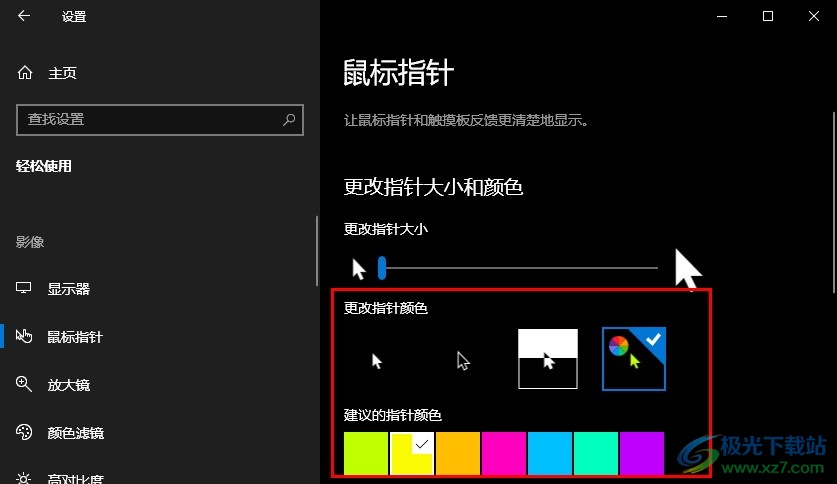
方法步骤
1、第一步,我们点击打开电脑中的“开始”按钮,然后在菜单列表中找到“设置”选项,点击打开该选项
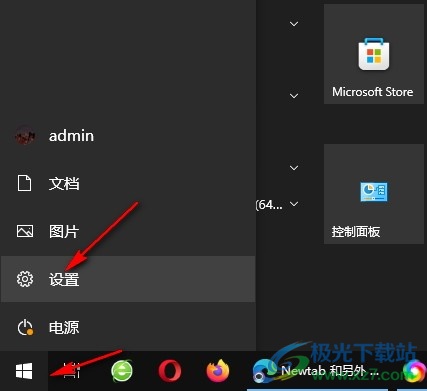
2、第二步,打开“设置”选项之后,我们再在设置页面中找到“轻松使用”选项,点击打开该选项
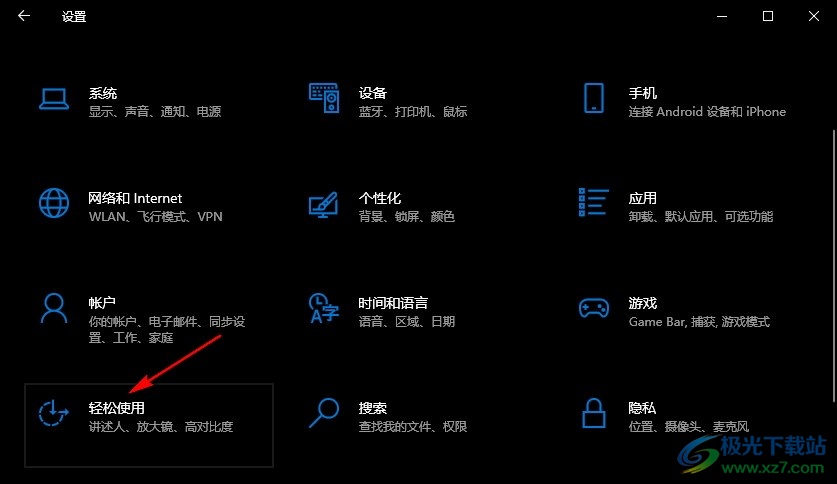
3、第三步,进入“轻松使用”页面之后,我们再在该页面中找到“鼠标指针”选项,点击打开该选项

4、第四步,进入鼠标指针页面之后,我们在该页面中先“找到更改指针颜色”选项,点击该选项下的“自定义”选项
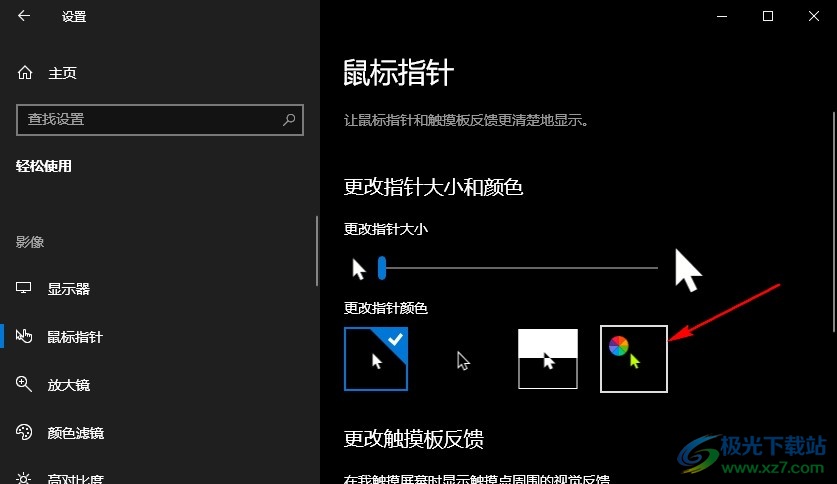
5、第五步,最后我们在“建议的指针颜色”的选项栏中点击选择一个自己需要的指针颜色即可
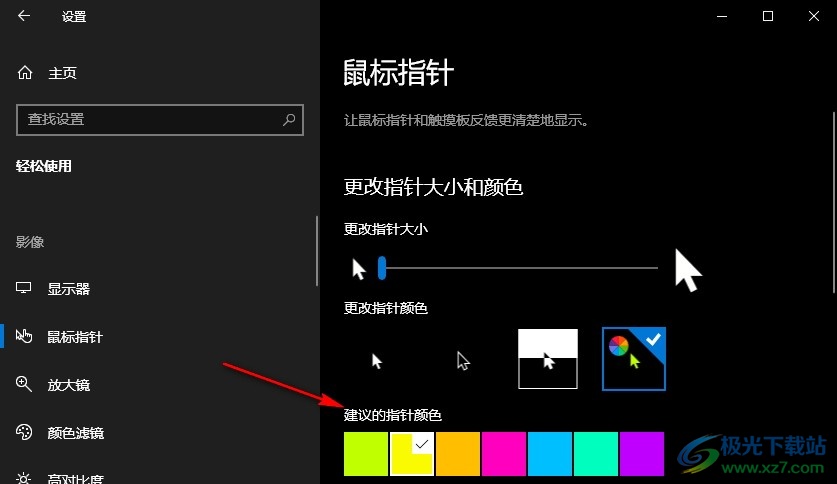
以上就是小编整理总结出的关于Win10系统自定义鼠标指针颜色的方法,我们在Win10系统的设置页面中找到轻松使用选项,点击打开该选项,然后在轻松使用页面中点击打开“鼠标指针”选项,再在鼠标指针页面中点击选择“自定义”选项,最后选择一个自己需要的指针颜色即可,感兴趣的小伙伴快去试试吧。

大小:4.00 GB版本:64位单语言版环境:Win10
- 进入下载
相关推荐
相关下载
热门阅览
- 1百度网盘分享密码暴力破解方法,怎么破解百度网盘加密链接
- 2keyshot6破解安装步骤-keyshot6破解安装教程
- 3apktool手机版使用教程-apktool使用方法
- 4mac版steam怎么设置中文 steam mac版设置中文教程
- 5抖音推荐怎么设置页面?抖音推荐界面重新设置教程
- 6电脑怎么开启VT 如何开启VT的详细教程!
- 7掌上英雄联盟怎么注销账号?掌上英雄联盟怎么退出登录
- 8rar文件怎么打开?如何打开rar格式文件
- 9掌上wegame怎么查别人战绩?掌上wegame怎么看别人英雄联盟战绩
- 10qq邮箱格式怎么写?qq邮箱格式是什么样的以及注册英文邮箱的方法
- 11怎么安装会声会影x7?会声会影x7安装教程
- 12Word文档中轻松实现两行对齐?word文档两行文字怎么对齐?
网友评论